В операційній системі Windows 10 версії 1803 з’явилася нова функція – “Спільний доступ поруч”, що значно спрощує обмін файлами між пристроями, які знаходяться поблизу та працюють на Windows 10. Якщо ж ви маєте справу з пристроями, що не використовують цю ОС, ви можете скористатися звичайним обміном файлами через мережу. Однак, існує проблема: Windows 10 1803 може мати помилку, через яку мережеві пристрої не відображаються в Провіднику файлів. Microsoft вже знає про цю проблему і працює над її виправленням. Ця ситуація, коли мережеві пристрої не відображаються у Провіднику файлів, потребує корекції.
Причина цієї проблеми полягає у неправильній роботі деяких служб. Існує цілий перелік служб, які потрібно налаштувати, і процес цей досить простий, але вимагає прав адміністратора.
Мережеві пристрої не відображаються в Провіднику файлів – як виправити
Щоб відкрити вікно “Виконати”, скористайтеся комбінацією клавіш Win+R. Введіть “services.msc” і натисніть клавішу Enter.
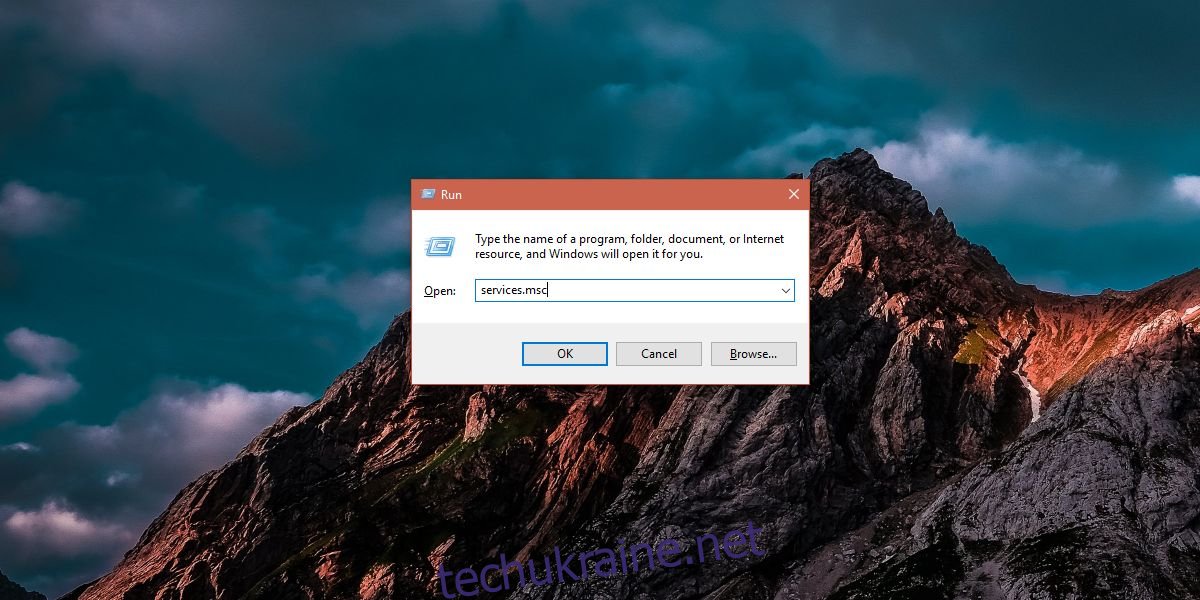
У вікні, що відкриється, по черзі знайдіть перелічені нижче служби та встановіть для кожної з них тип запуску “Автоматично (відкладений запуск)”. Для зміни типу запуску, двічі клацніть на службі у списку. Це відкриє вікно її властивостей. Перейдіть до вкладки “Загальні” і відкрийте спадне меню “Тип запуску”. Оберіть параметр “Автоматично (відкладений запуск)” і натисніть кнопку “Застосувати”.
Список служб для налаштування:
- Браузер комп’ютера
- Хост постачальника функцій виявлення (FDPHost)
- Публікація ресурсу виявлення функцій (FDResPub)
- Мережні підключення (NetMan)
- Хост пристрою UPnP (UPnPHost)
- Протокол розділення імен однорангові (PNRPSvc)
- Групування однорангових мереж (P2PSvc)
- Менеджер ідентифікації однорангової мережі (P2PIMSvc)
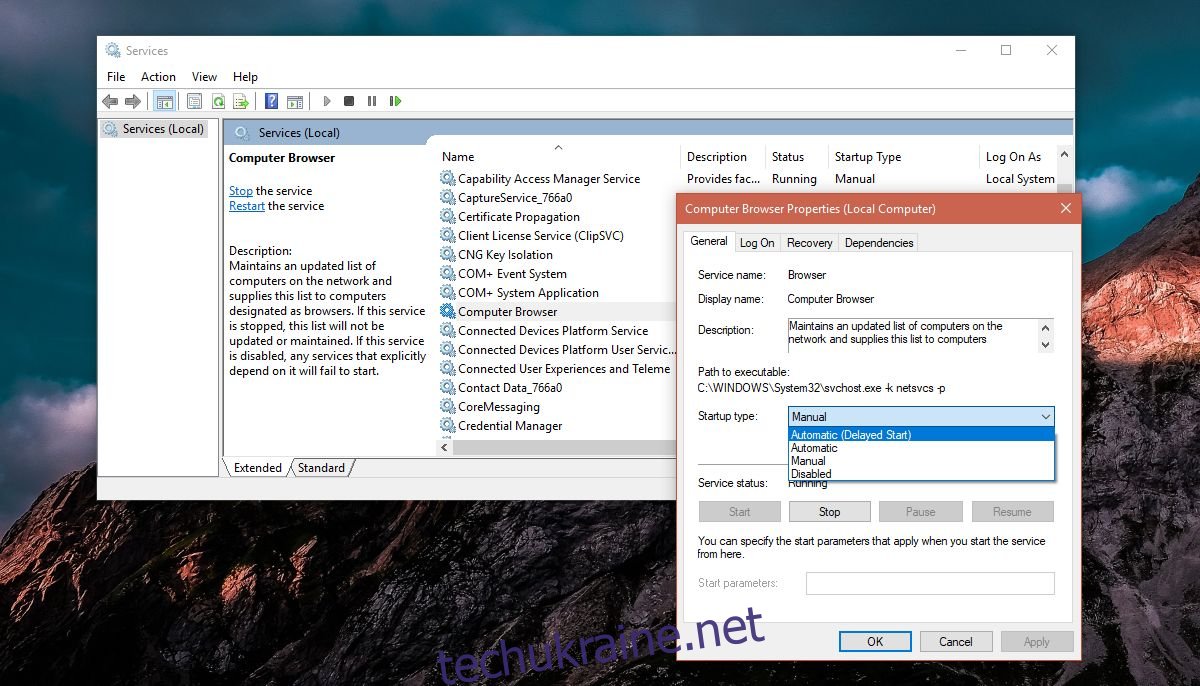
Змініть тип запуску для кожної із зазначених служб. Після цього обов’язково перезавантажте комп’ютер. Цей крок є необхідним і не може бути пропущений.
Після перезавантаження, відкрийте Провідник файлів та оберіть пункт “Мережа” у панелі навігації. Тепер мережеві пристрої повинні відображатися, і ви матимете змогу обмінюватися файлами з ними та отримувати до них доступ.
Ці дії стосуються пристроїв, які не працюють на Windows 10 1803, а також будь-якої іншої версії Windows, зокрема мережевих дисків, а також комп’ютерів Mac або Linux у мережі. Якщо ж ваші пристрої й досі не відображаються у Провіднику файлів, переконайтеся, що вони належним чином підключені до мережі, та, де це можливо, увімкніть спільний доступ та виявлення мережі. Також необхідно перевірити, чи можливо взагалі отримати доступ до пристрою через мережу. Наприклад, iPhone неможливо напряму відкрити через мережу, тому не очікуйте, що він з’явиться в Провіднику файлів, просто тому, що підключений до тієї ж мережі.
Варто пам’ятати, що хоча інші пристрої тепер відображатимуться у Провіднику файлів, вам все одно буде потрібно ввести ім’я користувача та пароль, щоб отримати доступ до файлів, що зберігаються на них.